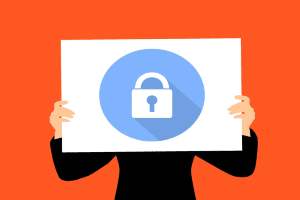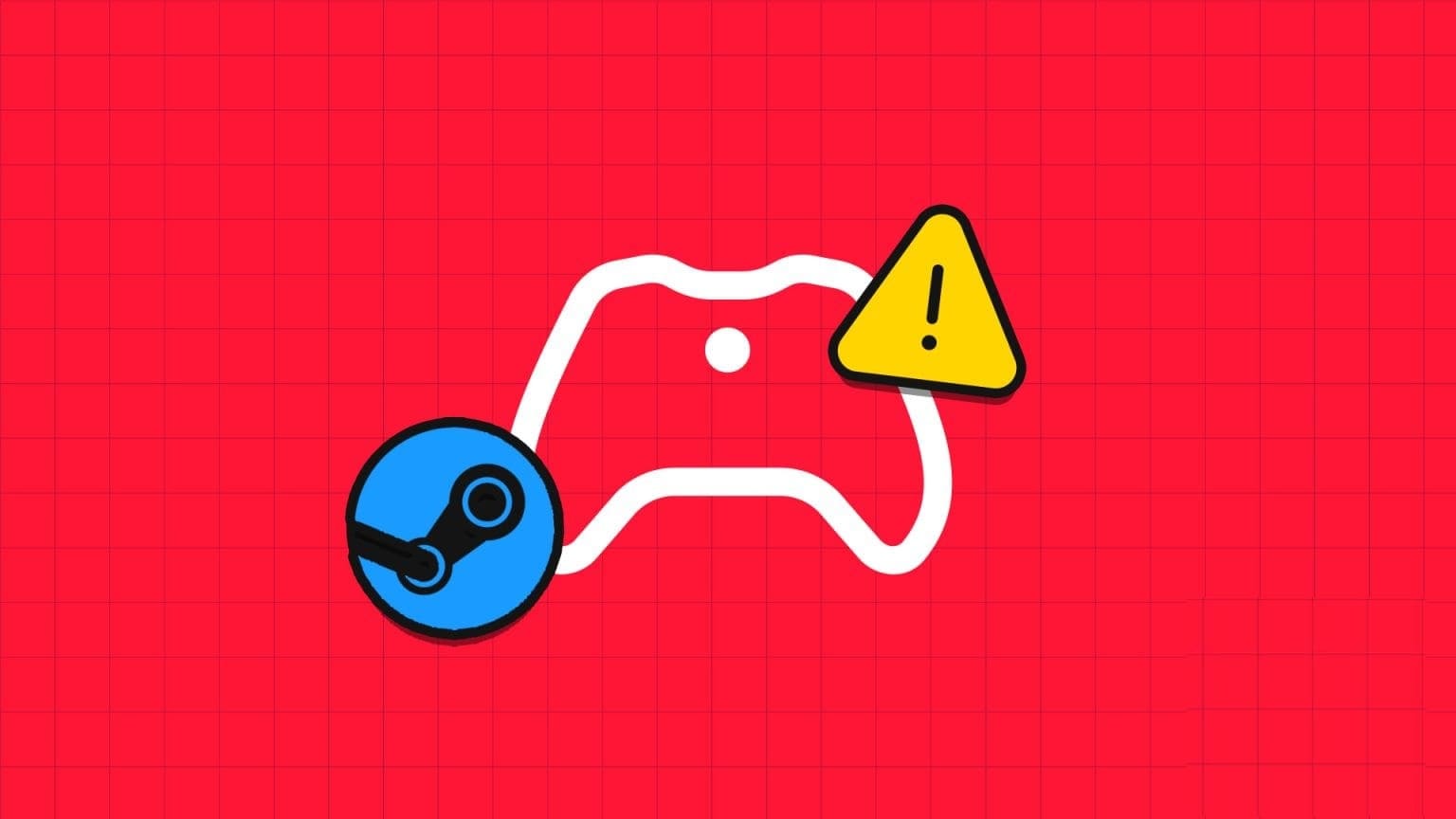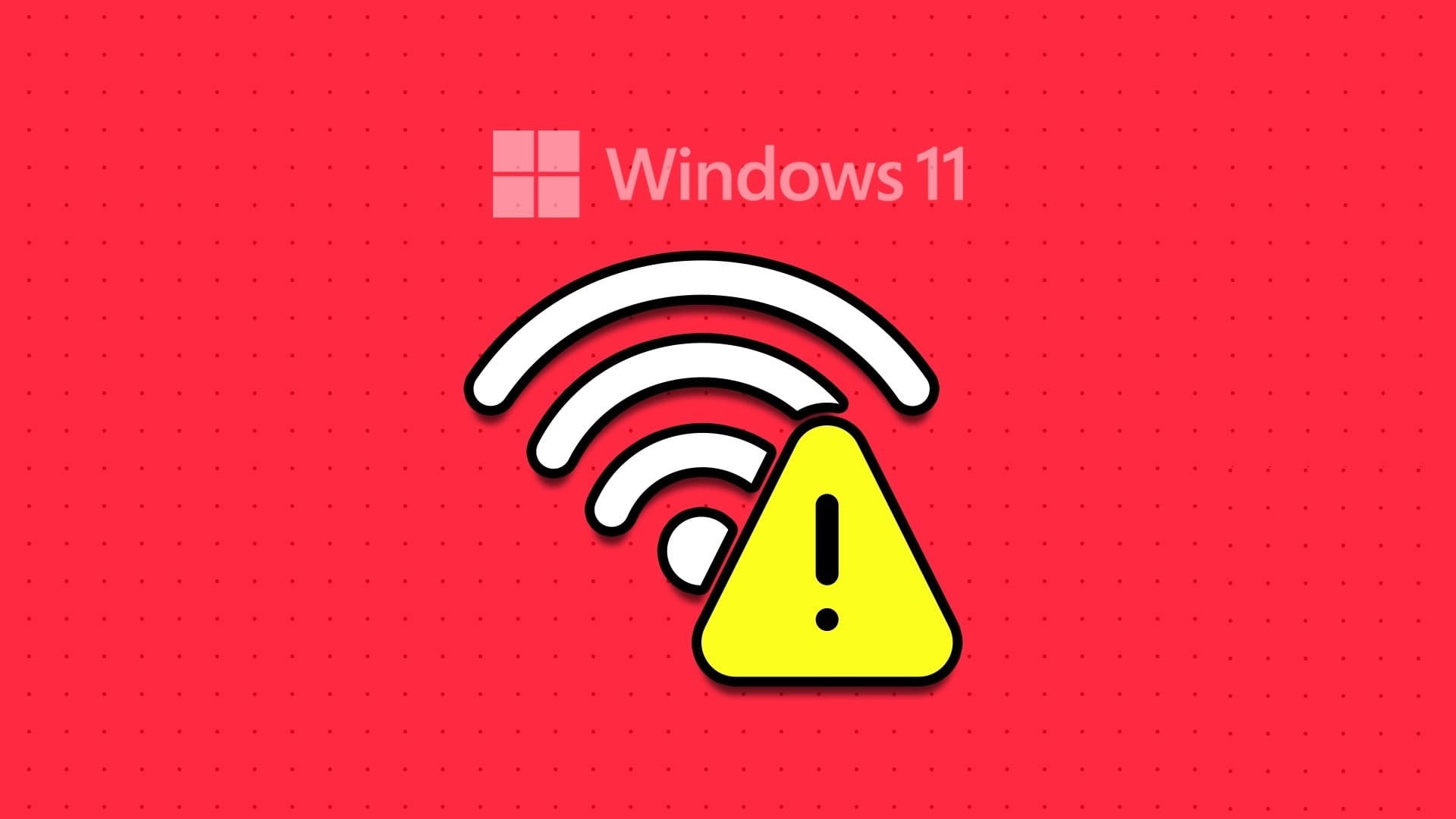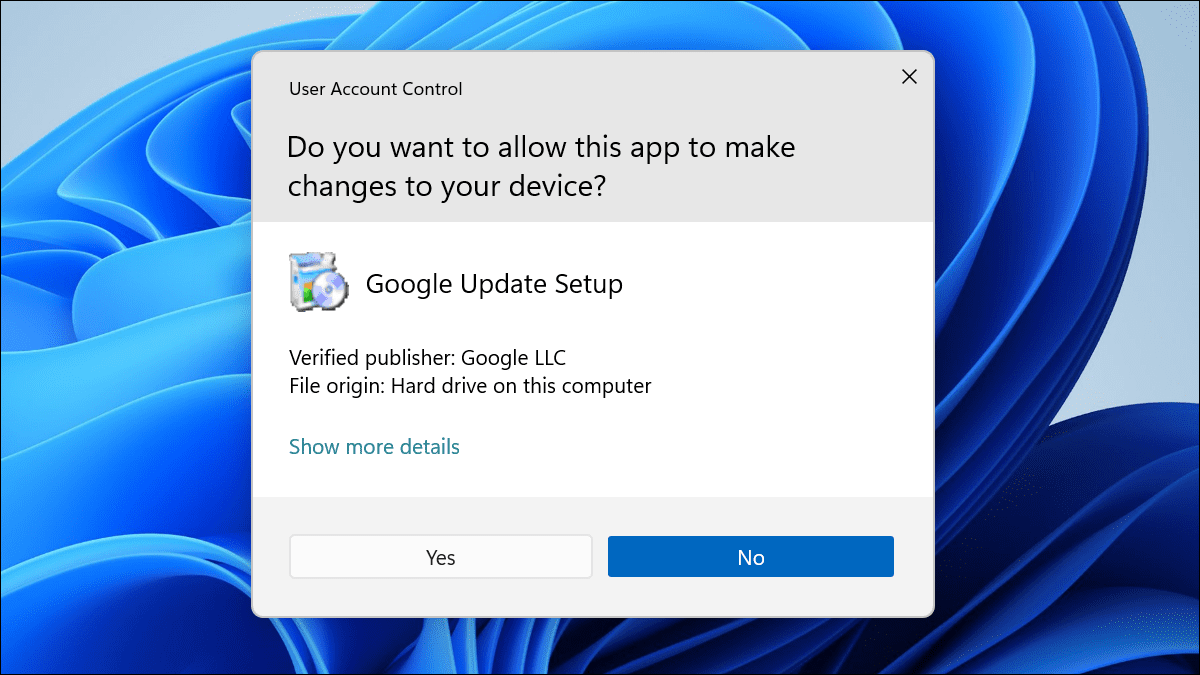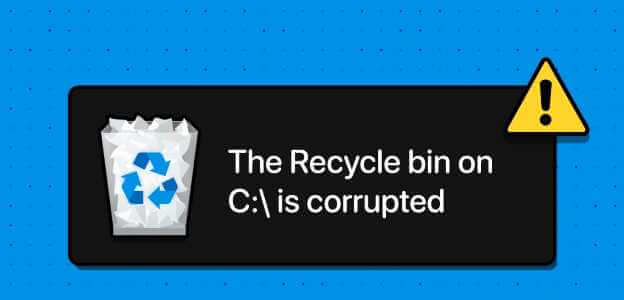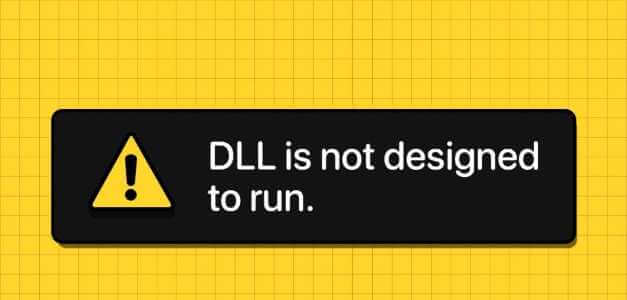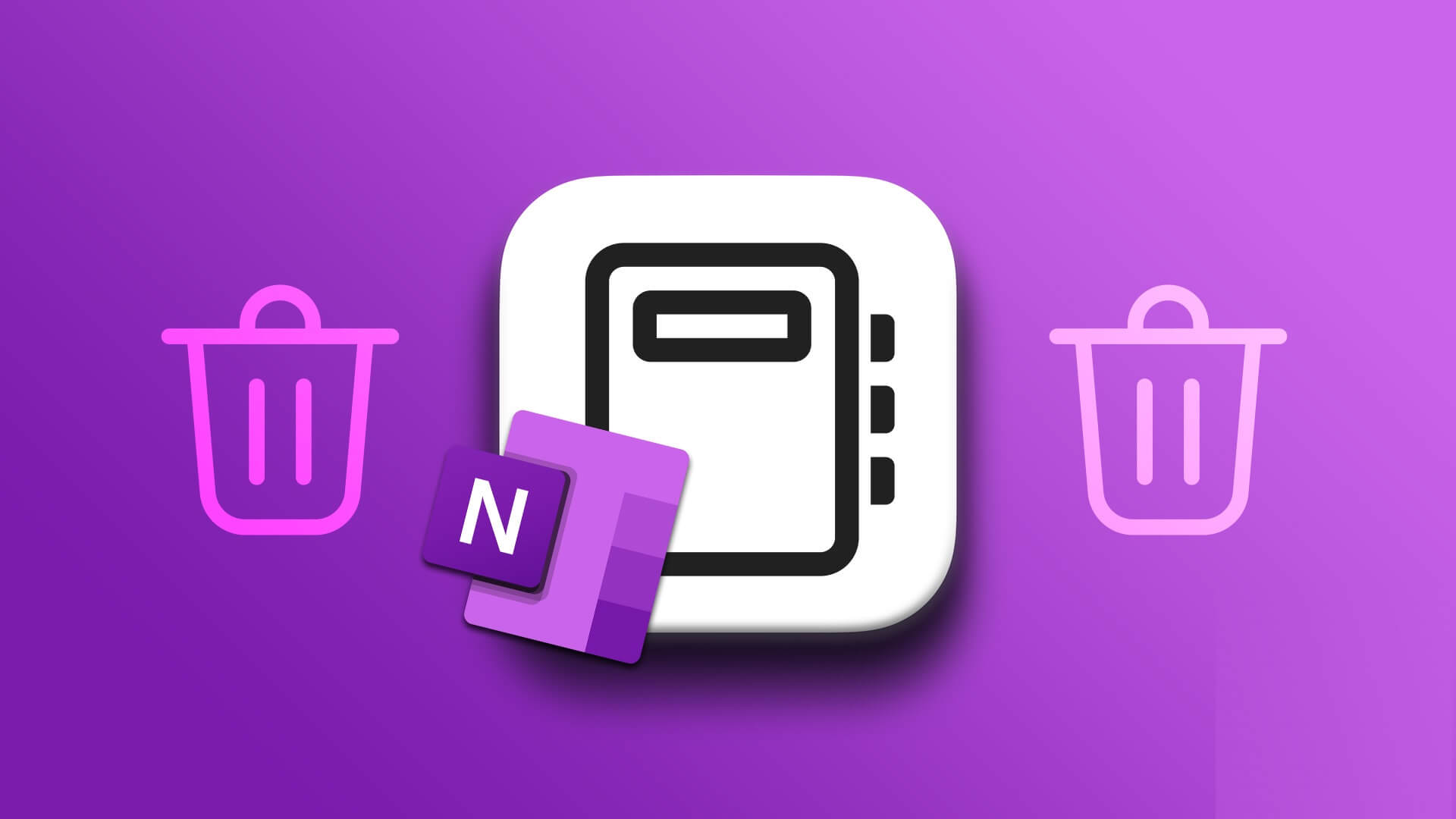Игровое сообщество значительно изменилось, и геймеры теперь не просто беззаботные люди, желающие хорошо провести время. Вместо этого они часто хотят знать все тонкости игр, начиная с ошибок, которые могут помочь им в игре, и заканчивая финальным исходным кодом. Разработчики стараются защитить свой исходный код от сторонних приложений и вирусов, которые блокируют запуск приложений при наличии отладочных программ. Это приводит к появлению всплывающего окна с ошибкой: «В вашей системе обнаружен отладчик. Очистите его память и перезапустите программу». Сегодня давайте обсудим, как исправить ошибку «Отладчик обнаружил ошибку» на компьютерах с Windows.
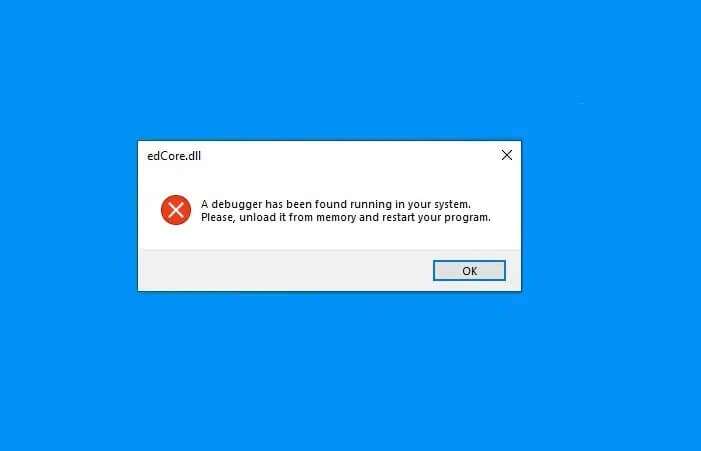
Как исправить ошибку отладчика в Windows 10
Отладочное приложение — это программа, используемая для обнаружения ошибок в других программах и анализа исходного кода программы. Если вы уже используете отладчик или что-то подобное, удалите его и попробуйте запустить программу. Эта ошибка, обнаруживаемая отладчиком, часто встречается при использовании приложений CopyTrans.
Однако если это не так и ошибка является просто ложной тревогой, вот несколько решений для исправления ошибки отладчика на этом устройстве:
- нажмите мой ключ Alt + F4 Вместе, чтобы закрыть Все приложения Вкл. и выкл. Работа системы.
- Исключить приложение из операций Антивирусное сканирование.
- Обновление для Последняя версия Или восстановите предыдущую версию Windows.
- Переустановить Указано точное применение.
Метод 1: загрузка в безопасном режиме и удаление конфликтующих приложений
Недавно установленное вами стороннее приложение может сообщить об обнаружении отладчика, работающего в вашей системе. Выгрузите его из памяти. Чтобы убедиться в этом, Запустив компьютер с Windows 10 в безопасном режимеЗатем по одному включайте сторонние приложения, чтобы найти и удалить виновника, как указано ниже:
1. Нажмите Клавиша Windows , И введите пульт управления и щелкните فتح , как показано.
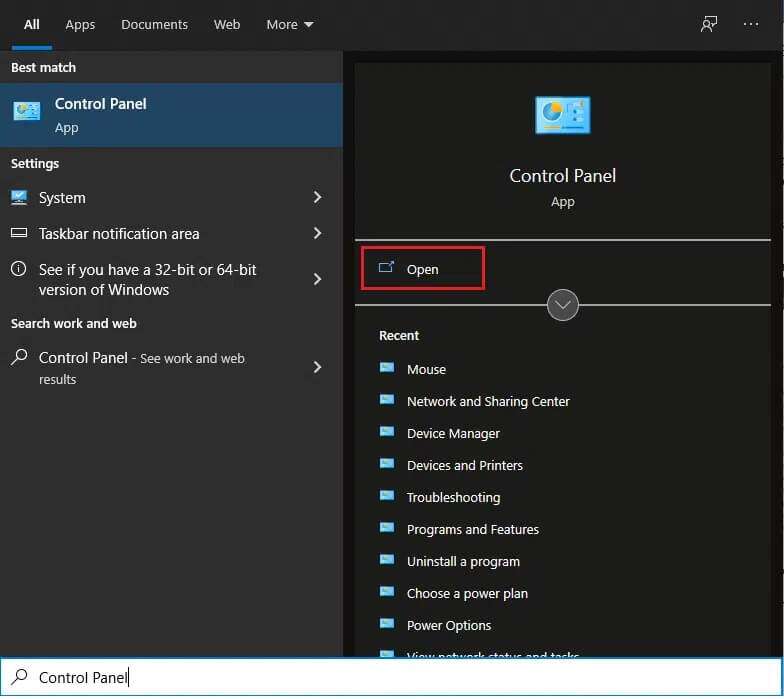
2. قم بتع؊ين Просмотр > Маленькие значки , затем коснитесь Программы и функции.
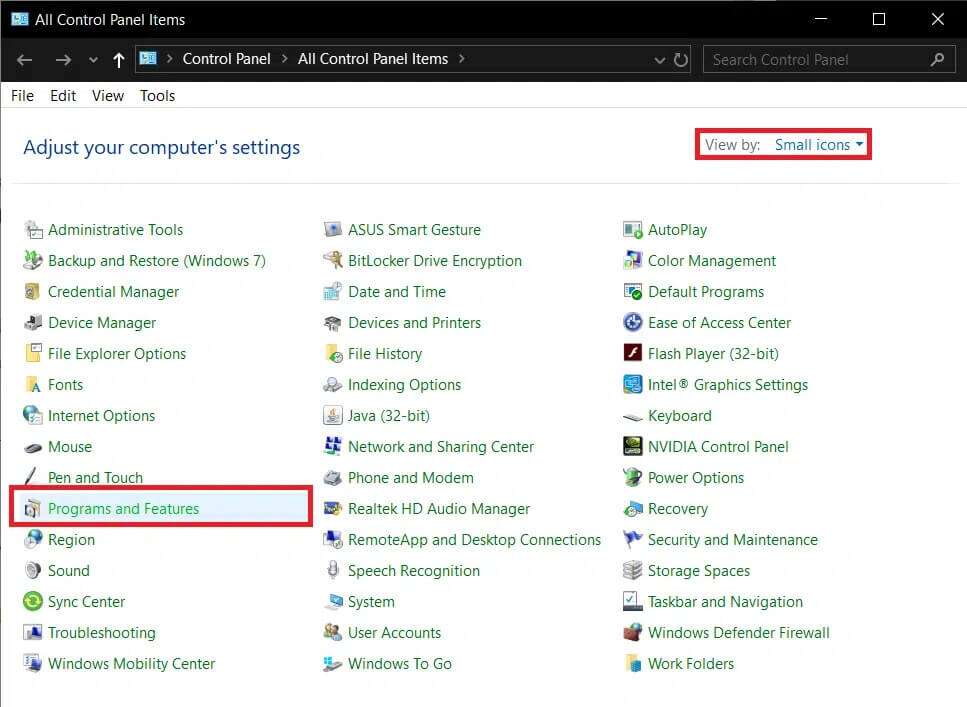
3. Щелкните правой кнопкой мыши по подозрительные приложения который вы не помните, что устанавливали, или который вам больше не нужен, например, 7-Zip. Затем нажмите "удалить" , Как показано ниже.
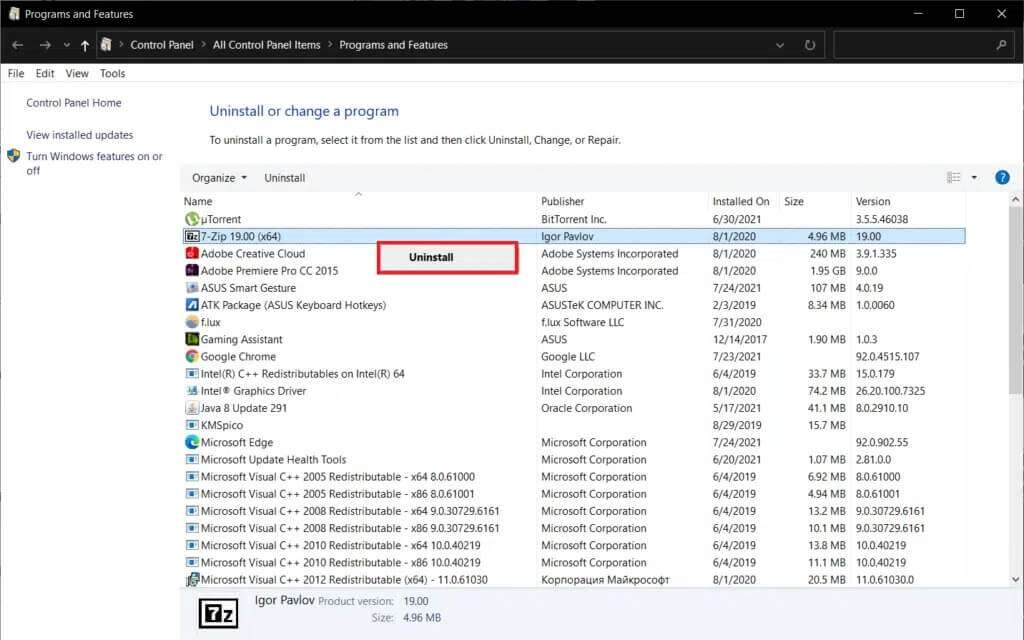
4. Повторите то же самое для всех этих приложений и загрузитесь в обычном режиме, чтобы проверить, устранена ли указанная проблема.
Способ 2: Добавить исключение приложения в брандмауэр Windows
Сообщение об ошибке «В вашей системе обнаружен отладчик. Пожалуйста, выгрузите его из памяти и перезапустите программу» обычно возникает из-за чрезмерно агрессивной антивирусной программы, которая ищет вредоносные компоненты в играх или других приложениях. В таких случаях антивирус ошибочно воспринимается приложением как отладчик, и отладчик обнаруживается на устройстве. Альтернативным решением является добавление приложения в исключения антивирусного ПО или список исключений брандмауэра Защитника Windows и/или стороннего антивируса.
1. Нажмите Клавиша Windows , И введите Безопасность Windows И нажмите открыть.
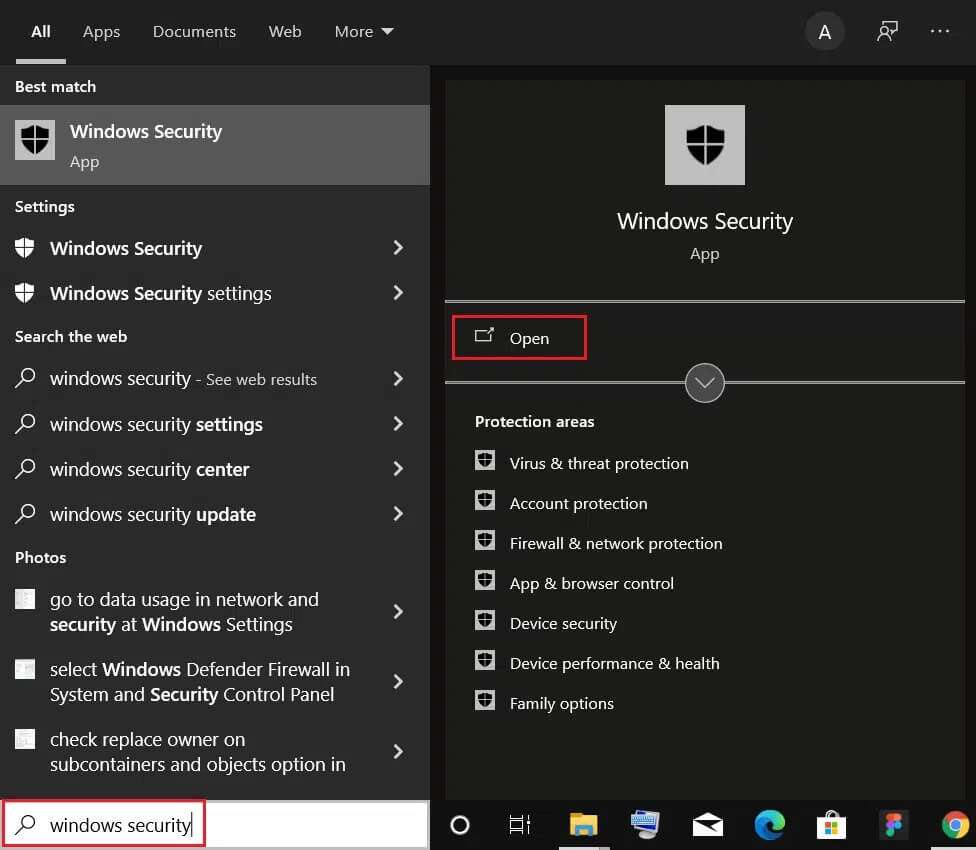
2. Перейдите на вкладку Защита от вирусов и угроз , как показано.
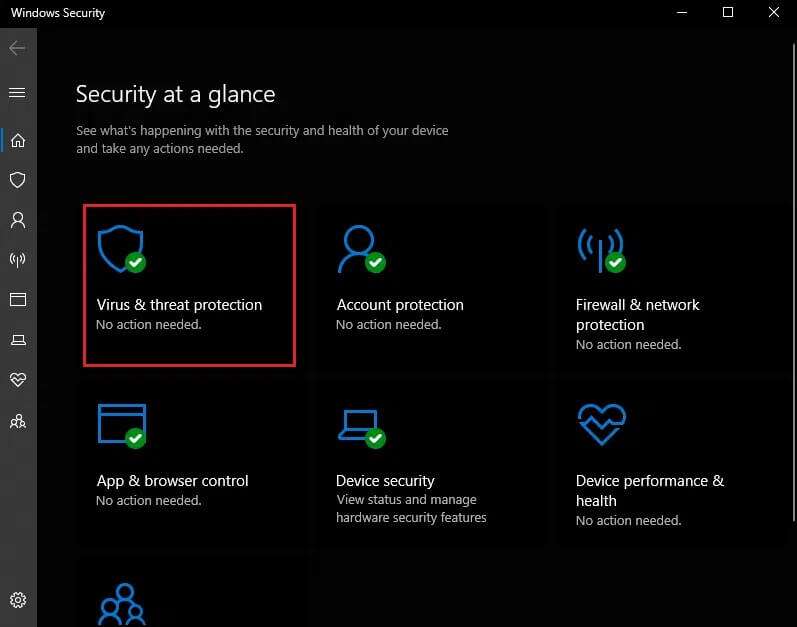
3. Нажмите "Вариант". Управлять настройками в разделе Настройки защиты от вирусов и угроз.
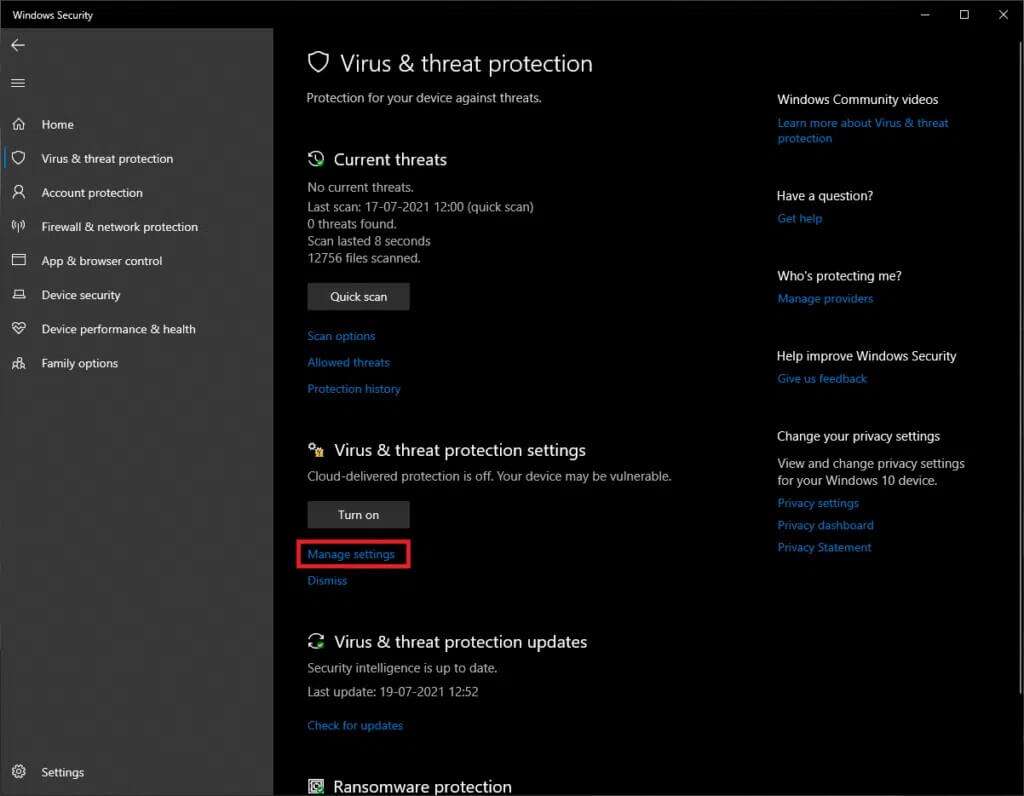
4. Прокрутите вниз до Раздел исключений И нажмите Добавить или удалить исключения.
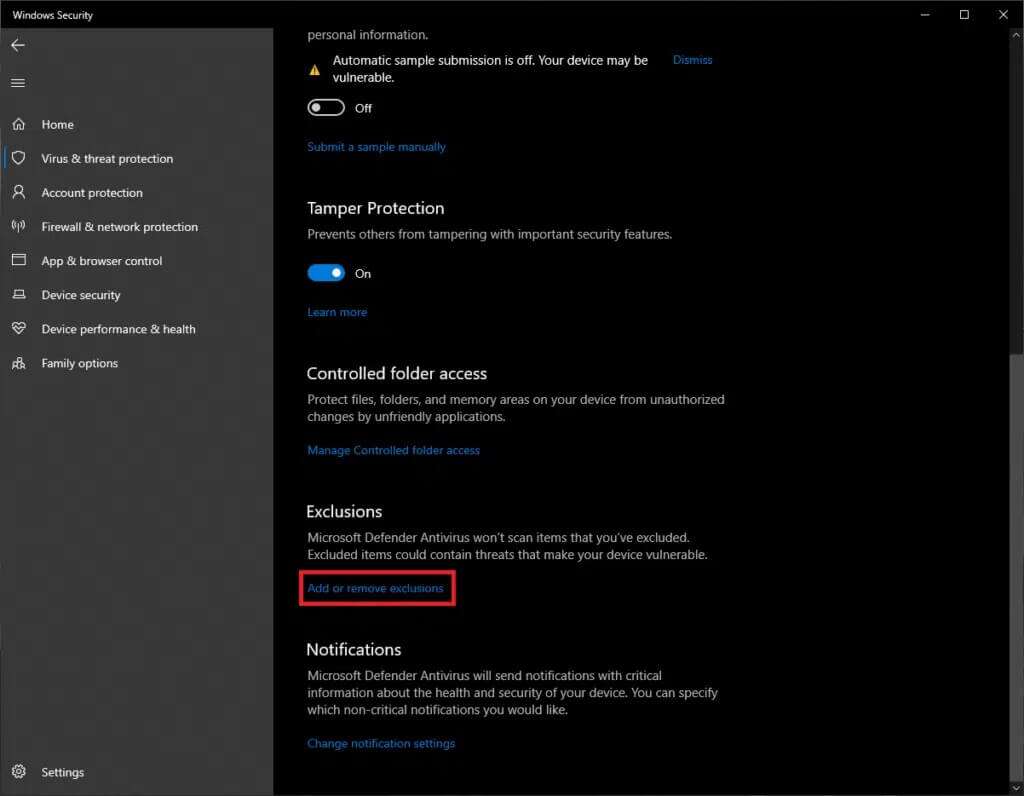
5. Наконец, нажмите кнопку. + Добавить исключение , и выберите вариант Vol и выберите папку Обязательное приложение.
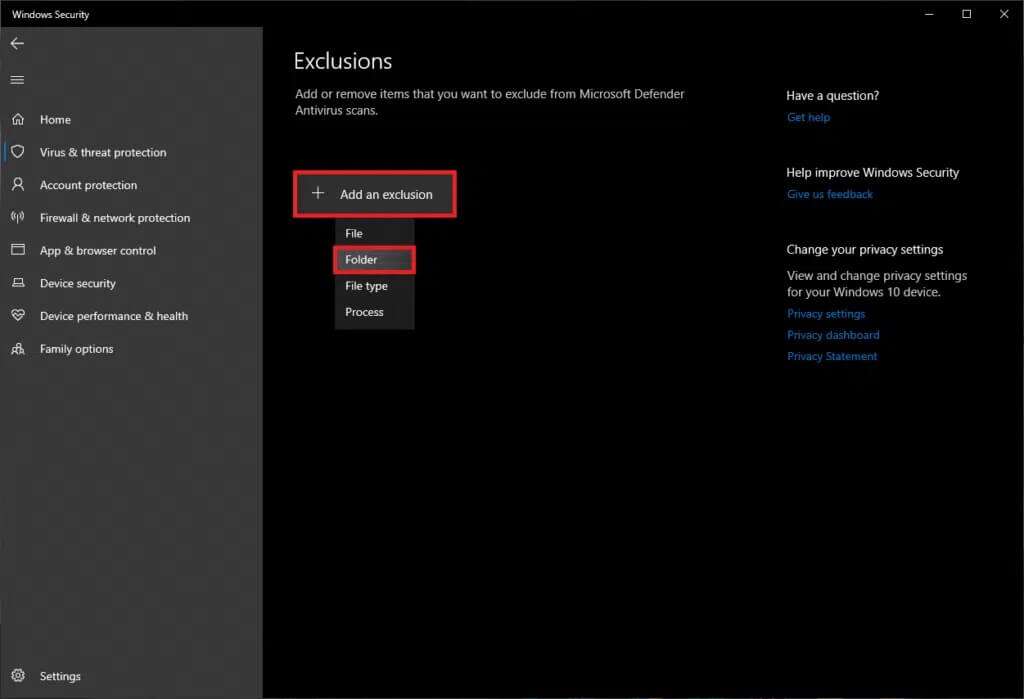
6. Во всплывающем окне Контроль учетных записей пользователей , Нажмите نعم Чтобы добавить папку в список Исключение , как показано.
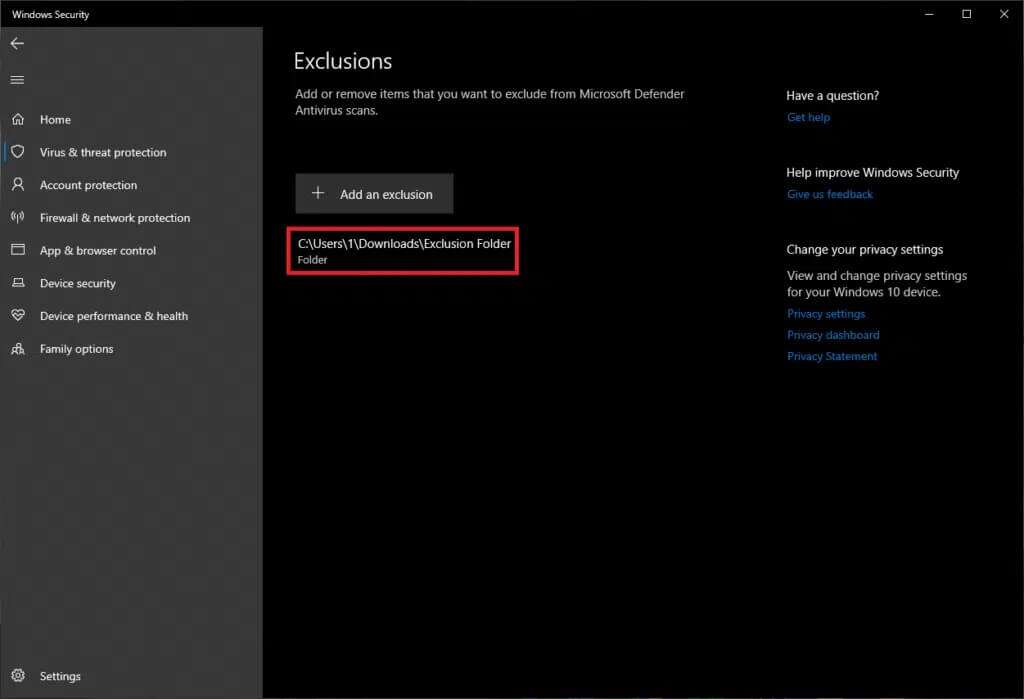
ملاحظة: Если вы используете специализированную антивирусную программу, действия будут разными для каждой из них. Быстрый поиск в Google по запросу «добавление элементов в список исключений антивируса» поможет найти соответствующую процедуру для вашей антивирусной программы. Вы также можете временно отключить антивирусные программы.
Метод 3: Обновление Windows
Несколько пользователей предположили, что отладчик был обнаружен на этом компьютере из-за ошибки в определённой сборке Windows. Если это так, Microsoft, вероятно, выпустила обновление с исправлением. Поэтому обновление операционной системы Windows должно помочь.
1. Нажмите клавиши Windows + I В то же время бежать Настройки.
2. Щелкните Обновление и настройки безопасности , как показано.
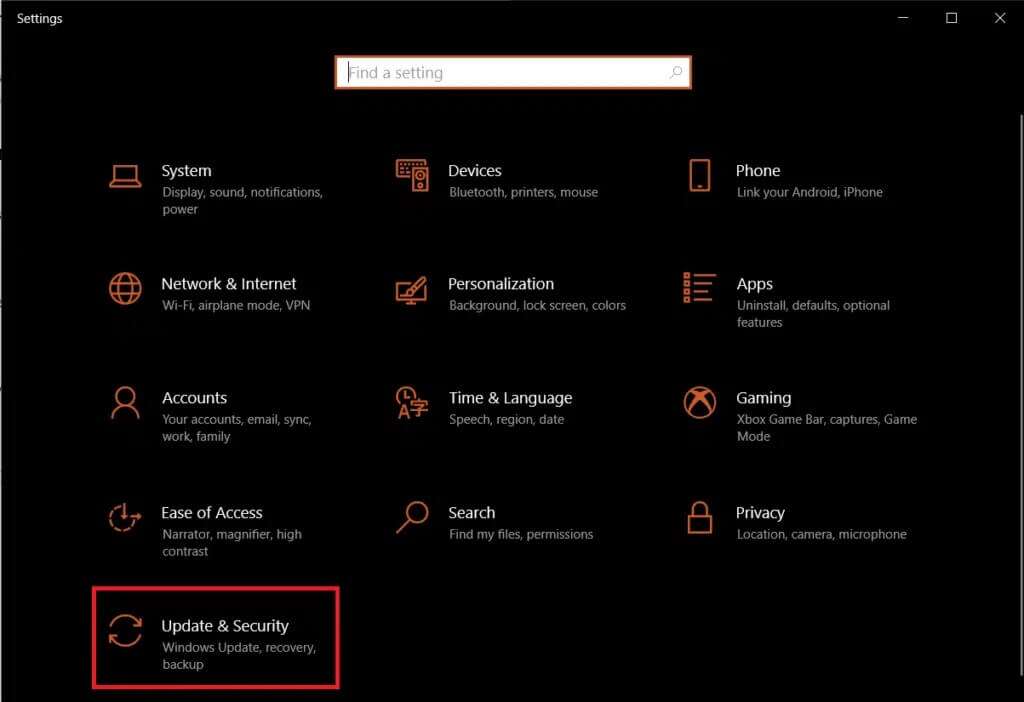
3. Во вкладке Центр обновления Windows нажмите кнопку. Проверить наличие обновлений на правой панели.
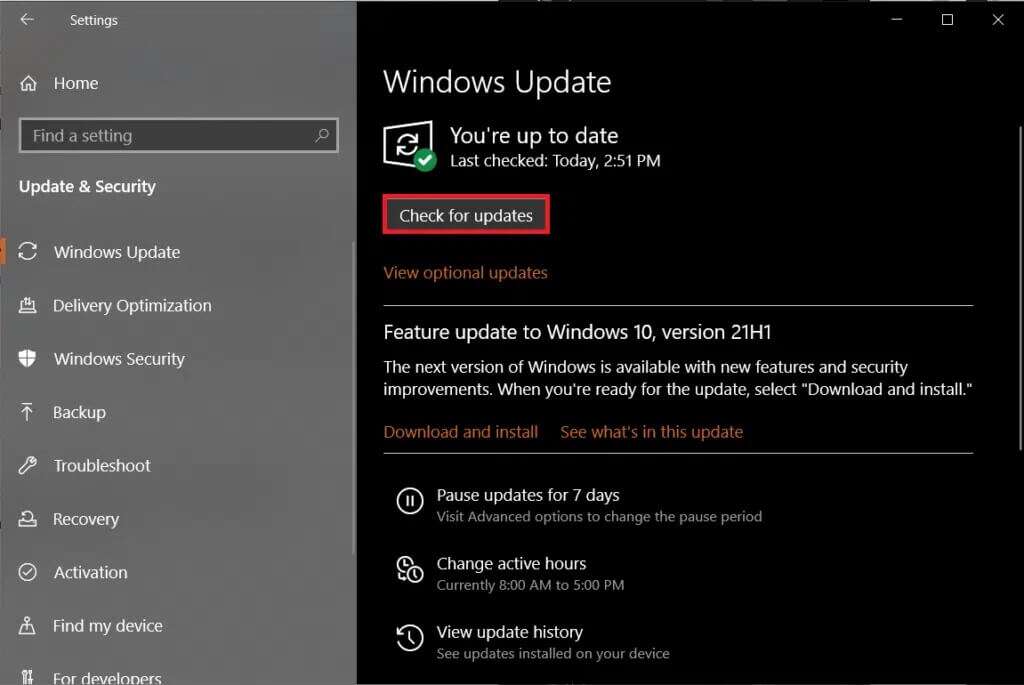
4 а. Нажмите кнопку УСТАНОВИТЬ СЕЙЧАС Если доступны какие-либо обновления, перезагрузите компьютер, чтобы применить их.
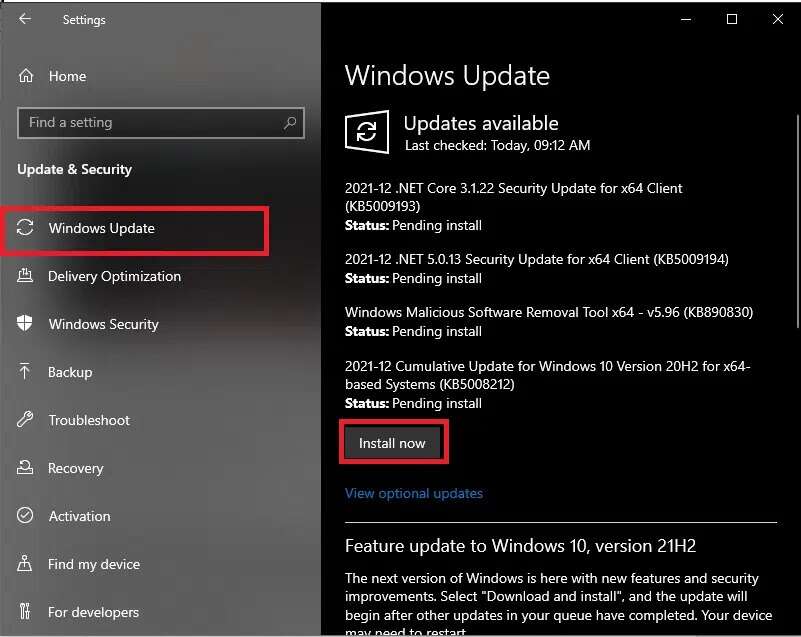
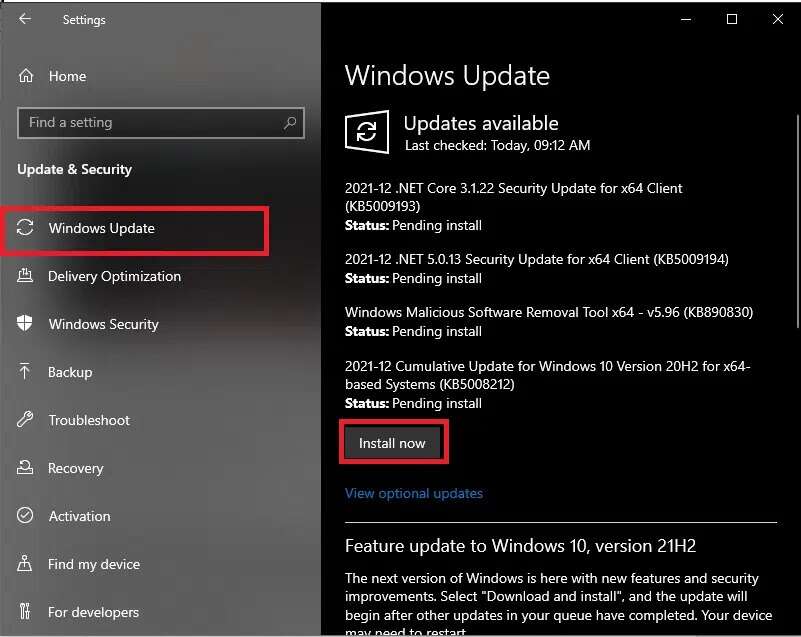
4б. Если обновлений нет, вы получите сообщение о том, что вы Обновлено. В этом случае попробуйте следующее решение.
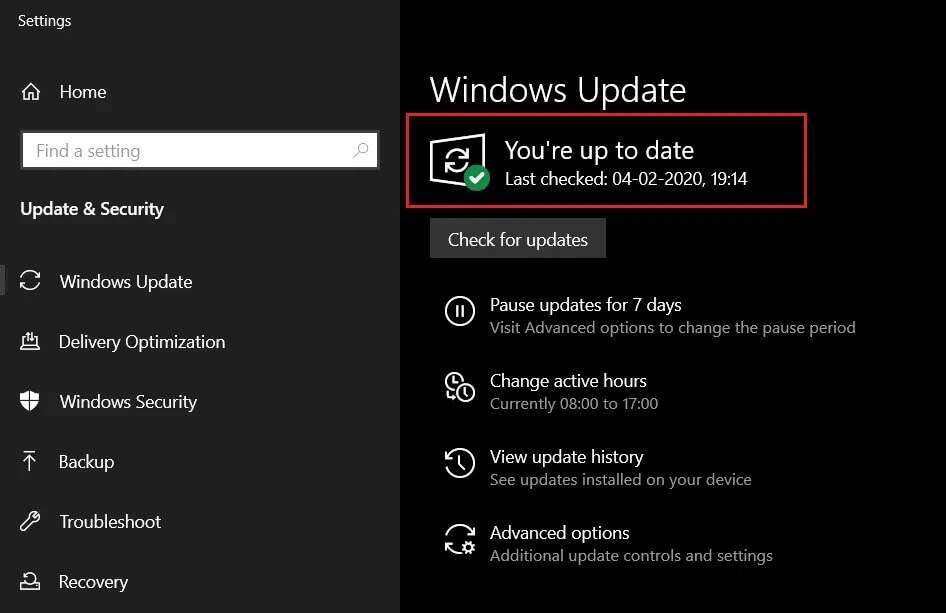
Метод 4: удаление последних обновлений
Чтобы исправить ошибку, обнаруженную отладчиком, путем удаления обновлений Windows, выполните следующие действия:
1. Включите Параметры Windows > Обновление и безопасность Как показано в третьем методе.
2. Во вкладке Центр обновления Windows Нажмите на опцию Просмотреть историю обновлений , как показано.
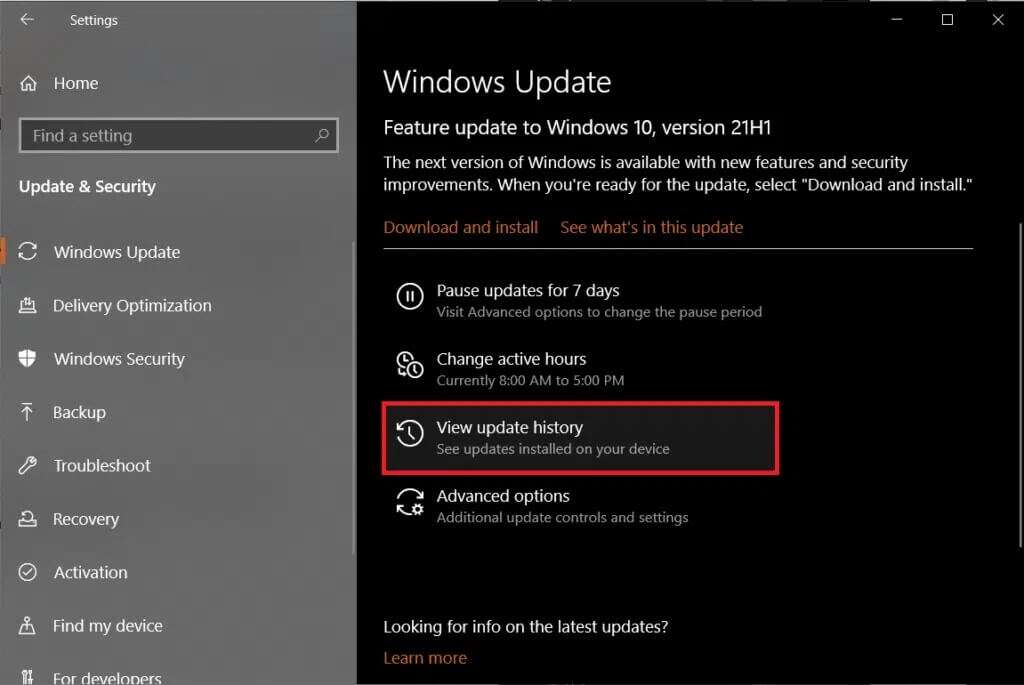
3. Далее выберите Удалить обновления.
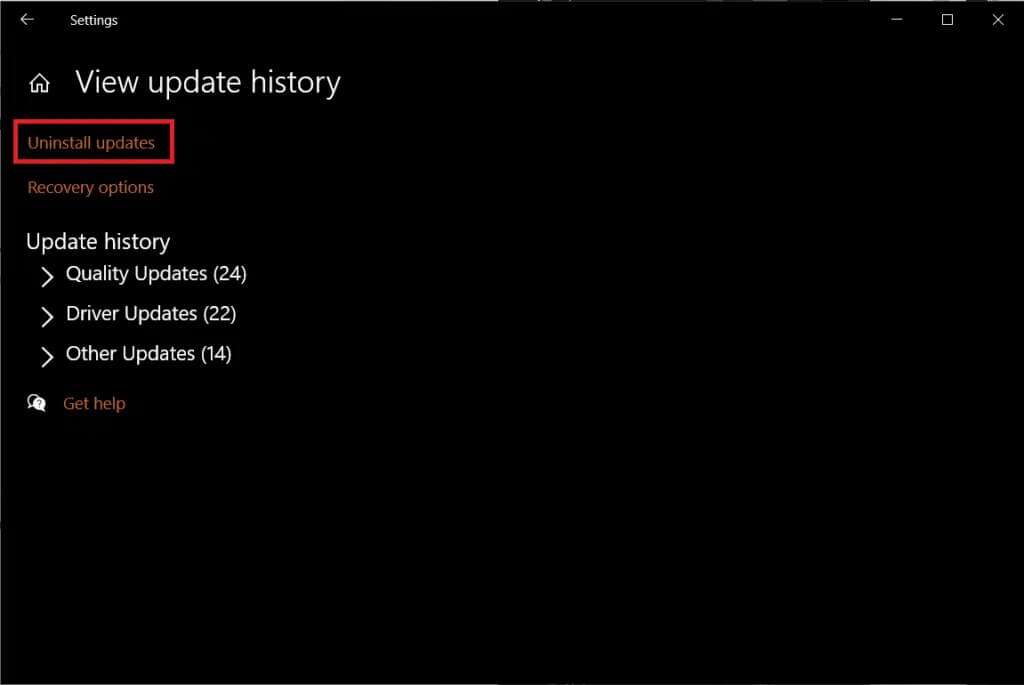
4. В окне «Установленные обновления» щелкните заголовок столбца «Установлено», чтобы отсортировать обновления по датам их установки.
5. Затем щелкните правой кнопкой мыши по первой записи и нажмите кнопку "удалить" , Как показано ниже.
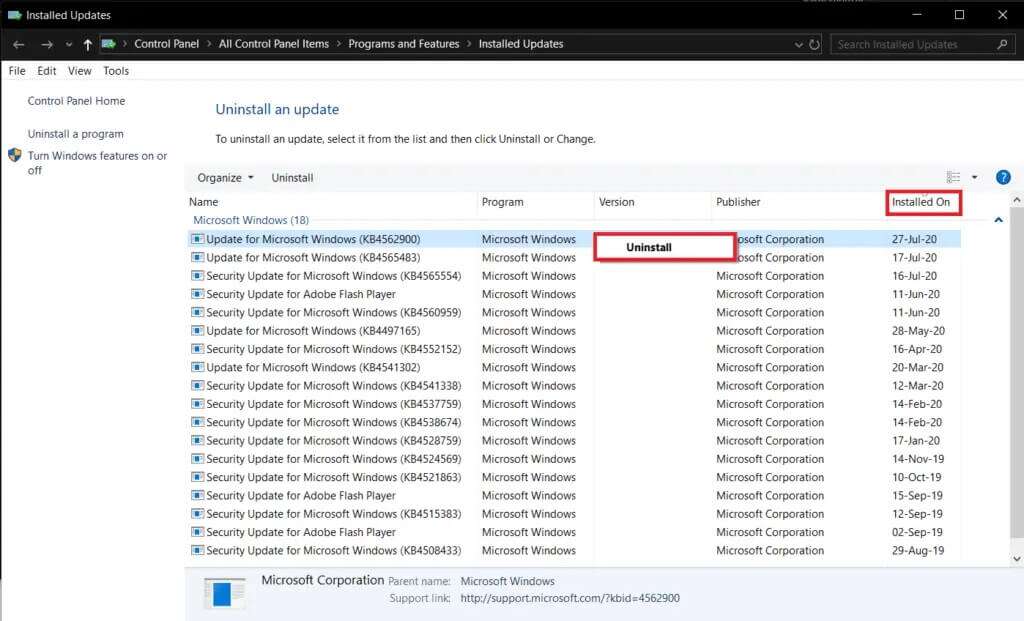
6. Следуйте инструкциям на экране для завершения процесса и перезагрузите компьютер.
Метод 5: Переустановка приложений
В конечном счёте, проблема может быть в самом приложении, которое вызвало обнаружение отладчиком этой ошибки. Попробуйте связаться со службой поддержки и сообщить им о ситуации. Кроме того, вы можете полностью переустановить приложение, чтобы исправить ошибку, обнаруженную отладчиком, выполнив следующие действия:
1. Нажмите Клавиша Windows , И введите пульт управления и щелкните открыть.
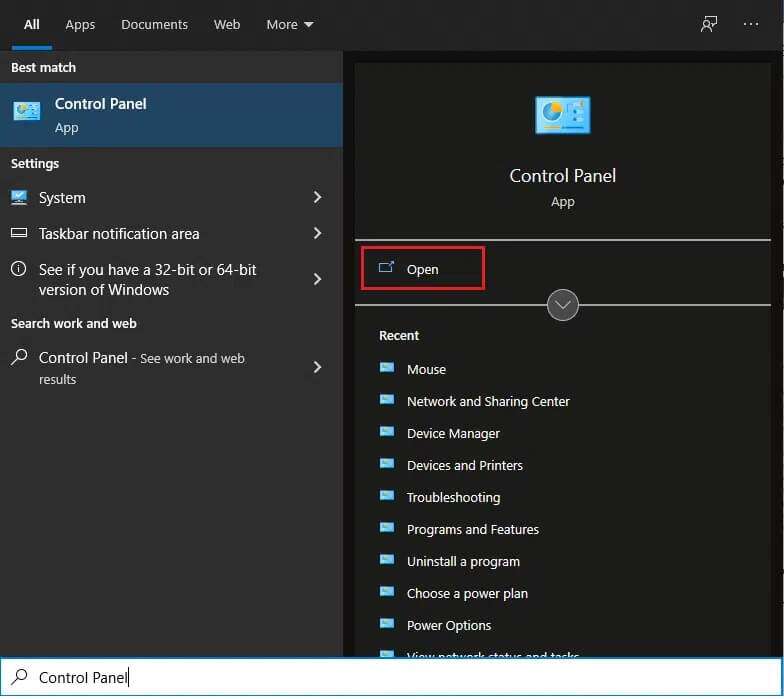
2. قم بتع؊ين Просмотр > Маленькие значки , затем коснитесь Программы и функции.
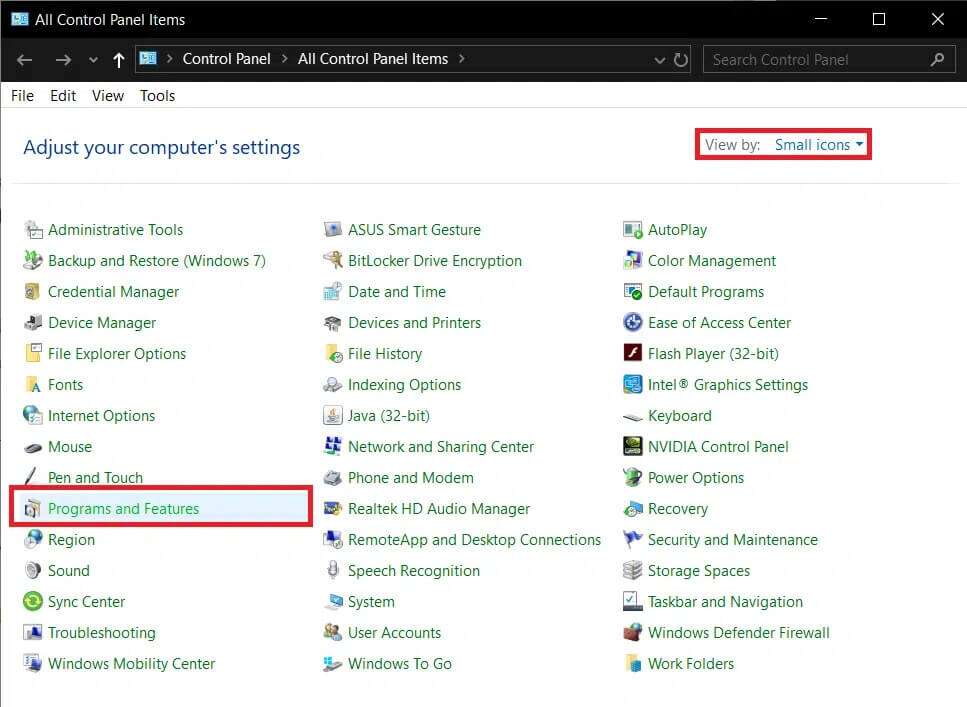
3. Щелкните правой кнопкой мыши по Приложение, вызывающее ошибку (على سبيل المثال 7-Zip И выберите удалить , как показано на рисунке.
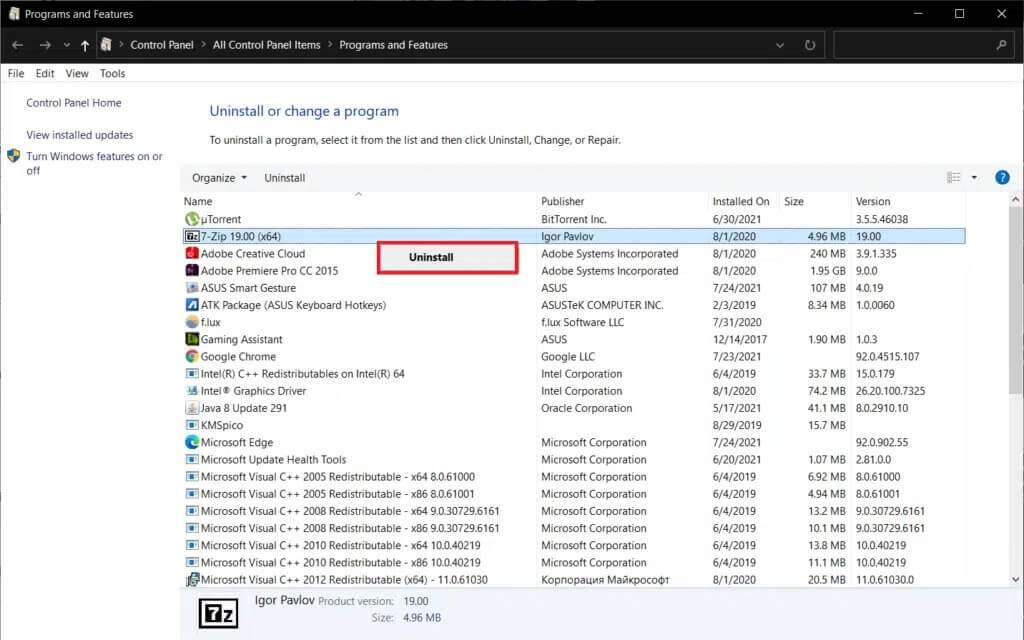
4. Подтвердите удаление в появившихся всплывающих окнах иГотовый Включи компьютер.
5. Теперь сделайте Посетив официальный сайт Чтобы подать заявку скачайте последнюю версию приложения.
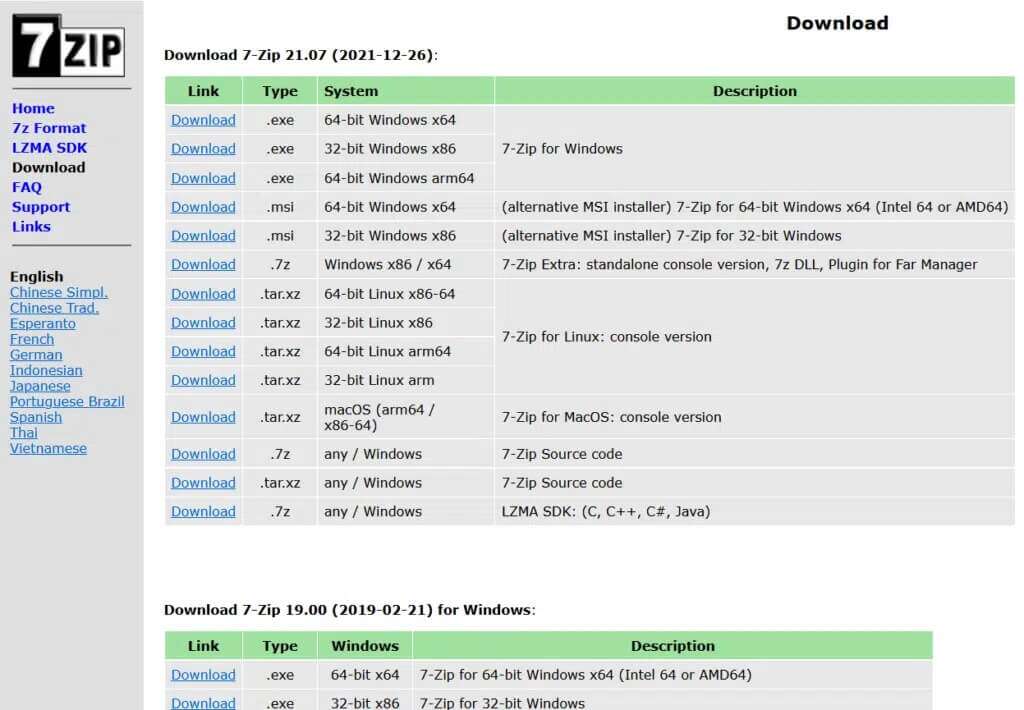
6. Запустите исполняемый файл и следуйте инструкциям на экране, чтобы установить его заново.
Совет от профессионала: выполните восстановление системы
Некоторые пользователи могут исправить проблему, обнаруженную отладчиком, восстановив компьютер до предыдущего состояния, предварительно создав точку восстановления. Следуйте нашему руководству, чтобы узнать, как это сделать. Как использовать восстановление системы в Windows 10 делать то же самое.
Надеемся, вам удалось исправить ошибку «Обнаружен отладчик: Отладчик найден на этом устройстве» на вашем настольном компьютере или ноутбуке с Windows 10. Оставляйте свои вопросы и предложения в разделе комментариев ниже. Расскажите нам, что бы вы хотели узнать дальше.